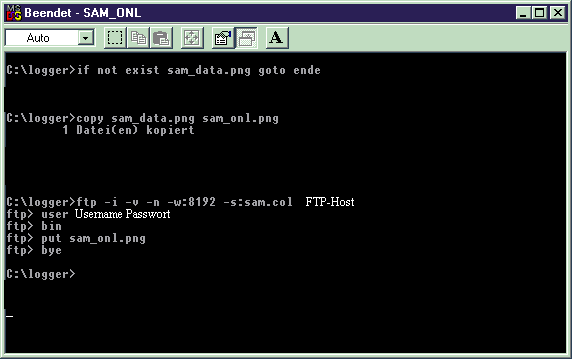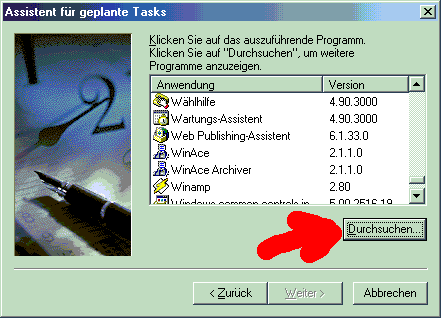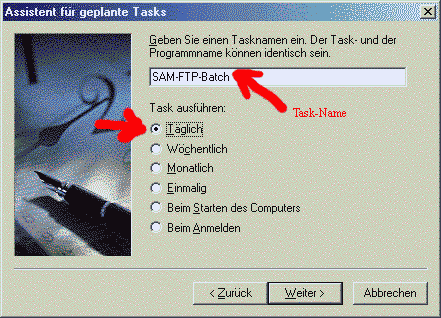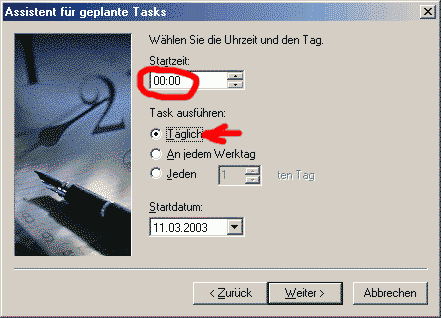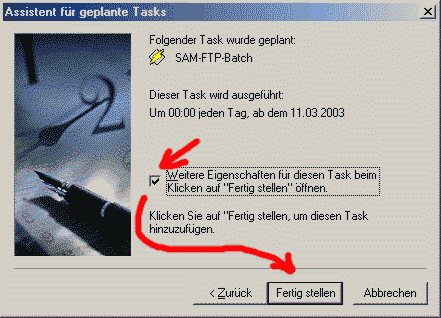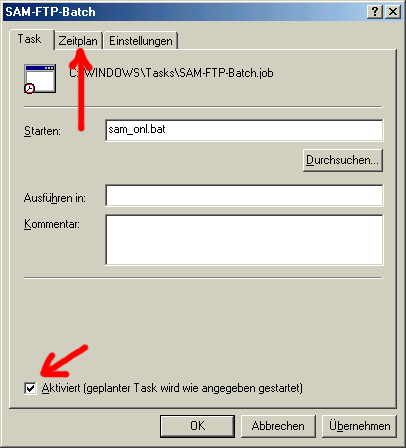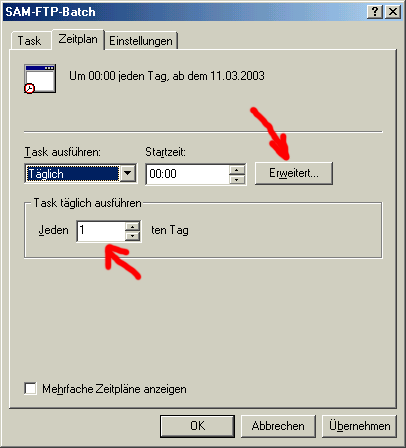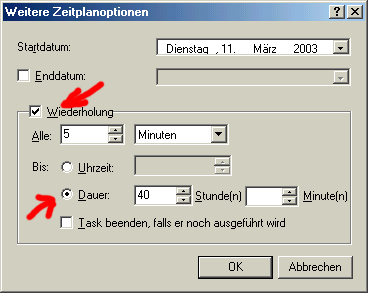Ein Weg SAM-Magnetogramme Online zu stellen.
Es gibt hierzu verschiedene Möglichkeiten, wie spezieller Software oder Server-Tools. Ein geniales Tool ist FTP-Watchdog von Wolfgang Wirth. Link zum download und erklärung des Tools hier| Aber noch etwas GANZ WICHTIGES vorweg: |
| Bei dieser Art des FTP-Zugangs, wird das Passwort für den FTP-Account im Klartext übertragen !!! Daher sollte man dieses nur auf einem Account benutzen, wo ein geknacktes Passwort, keine oder nur geringe Folgen hat. Dazu kann man sich einen Free-Webspace-Account mit FTP-Zugang besorgen, auf dem man dann halt nur Unwichtiges und das Online Magnetogramm liegen hat. |